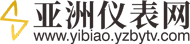当前滚动:【EPLAN】电气设计面向图形的设计 如何插入文本
面向图形的设计
插入文本
 【资料图】
【资料图】
电气图纸中除了使用符号、元件和功能定义进行描述外,还需要用文本进行项目、原理图、符号、功能、安装包及报表的补充说明和描述。
Eplan中存在着不同类型的文本,用来实现不同的应用。根据应用目的不同,文本分为自由文本、属性文本、特殊文本、路径功能文本、占位符文本。所有的文本都可被格式化,可以自由设定大小、颜色、文字方向、字体、格式等。
自由文本是能够在任何图纸上编辑的文本,用来注解某种功能和描述,进行图形标注,没有更多的属性功能。通过点击“插入”—“图形”—“文本”,或者点击工具栏中的“文本”按钮,打开“属性(文本)”对话框,如图4-14所示。
在“文本”中输入需要表达的文本信息后,点击确定后,编辑好的文本就会跟随用户鼠标移动,移动到需要放置文本的位置后,左击鼠标左键,完成文本放置。
在“属性(文本)”对话框中的格式标签下,可以修改编辑文本的对于文本格式,如图4-15所示,在“格式”标签中修改显示文本的字号、颜色、方向、角度以及显示位置等信息。
属性文本显示了原理图上一个相应符号的元件属性,在4-5元件属性章节中,已经详细介绍了各属性文本的作用,这里不再赘述。
在“元件属性”的“显示”标签下,某些属性文本可以单独移动,不受其他属性文本影响,但也有一些属性文本作为组的方式存在,无法单独移动,可以通过图4-16中标出的“取消固定”功能按钮,将其独立开,进行位置移动及格式改变。
特殊文本输出一个属性的值并在修改此属性时自动更新。它可以是页属性或项目属性,例如表格中使用较多的项目属性,图框中主要使用页属性,设置详见本书图框封面修改章节。
路径功能文本是特殊文本的一种,简化了文档,因为不必在每个元件上都录入功能文本。使用路径功能文本需先在“选项”—“设置”—“项目名称”—“图形的编辑”—“常规”中激活“将路径功能文本扩展到路径”功能,如图4-17所示。
如果在元件上未录入固有功能文本,则在报表中从原理图路径中使用已自动录入的功能文本。这时查找方向取决于所使用的图框。为了能区分此处的功能文本是在元件上输入的还是自动生成的,在每个功能上都有属性功能文本和功能文本(自动)。
功能文本属性包含已手动输入的功能文本。已自动录入功能文本(自动)属性并不能手动修改。如果不是空白的,则包含已手动输入的功能文本。否则在此处录入已在原理图中找到的路径功能文本。
路径功能文本将转送至元件的功能文本(自动)属性中,只要其位于此原理图路径中的任何位置。当然,路径功能文本的插入点也没必要精确地位于相应元件的正下方/正上方。
占位符文本主要用在表格中,以确定在数据集中框放置的位置。在为表格生成报表时程序自动用各项目对象的相应值替换此占位符,通过此值生成报表,例如,组件、页、符号等。
通过点击“工具”—“主数据”—“表格”—“打开”,打开任意一个表格文本,以“部件汇总表”为例,如图4-18所示。
选择“插入”菜单下的“占位符文本”命令,打开上图所示的“属性(占位符文本)”的对话框,点击“放置”标签下的“…”扩展功能按钮,在打开的“占位符文本”选择对话框中选择要为其确定占位符文本的元素,依次点击确定后,将占位符文本放置在指定的位置,在后续使用该表格时,在此占位符文本位置处,会自动用项目对象中的相应值替换此占位符。